Dynamic Line Wave | Adobe Illustrator Tutorial
Summary
TLDRDans ce tutoriel Adobe Illustrator, Sarah de Latta Liddy nous guide pour créer un effet de vague de ligne à l’aide de l’outil de maille. Le processus commence par la création d'un nouveau document et l’ajout d'un arrière-plan avec un dégradé radial. Ensuite, elle montre comment dupliquer une ligne et appliquer une transformation pour créer un effet de duplication. Après cela, elle applique une perspective à l’aide de la fonction de maille, puis joue avec les points d’ancrage pour créer un effet de vague. Enfin, elle applique des couleurs et un dégradé pour finaliser l’effet visuel.
Takeaways
- 😀 Créez un nouveau document dans Adobe Illustrator avec une taille de 1280x720 pixels.
- 😀 Utilisez l'outil rectangle pour dessiner un fond, puis appliquez un dégradé radial avec deux couleurs personnalisées.
- 😀 Verrouillez le calque d'arrière-plan pour éviter de modifier la conception par accident.
- 😀 Utilisez l'outil segment de ligne pour créer une ligne horizontale, puis dupliquez-la avec l'option de transformation pour répéter automatiquement les lignes.
- 😀 Appliquez un effet de transformation sur la ligne pour dupliquer et espacer les copies verticalement.
- 😀 Vérifiez les paramètres de l'effet de transformation via le panneau d'apparence et ajustez-les si nécessaire.
- 😀 Créez un effet de perspective en utilisant l'outil de maille (mesh) sur les lignes dupliquées.
- 😀 Déplacez les points d'ancrage de la maille avec l'outil de sélection directe pour obtenir un effet de perspective.
- 😀 Utilisez l'outil de maille pour ajouter des points d'ancrage supplémentaires et ajuster le motif de la vague.
- 😀 Appliquez un dégradé linéaire sur les lignes, avec des couleurs spécifiques et un angle de 90 degrés pour une meilleure apparence du motif de vague.
- 😀 Une fois l'effet finalisé, n'oubliez pas d'élargir l'objet pour transformer les lignes en éléments séparés, permettant l'application de couleurs de contour.
Q & A
Quel est l'objectif principal de ce tutoriel dans Adobe Illustrator ?
-L'objectif principal de ce tutoriel est d'apprendre à créer un effet de vague avec l'outil Maille (Mesh Tool) dans Adobe Illustrator.
Comment créer un document dans Adobe Illustrator avec les bonnes dimensions ?
-Pour créer un document, allez dans `Fichier > Nouveau`, définissez la largeur à 1280px et la hauteur à 720px, puis cliquez sur `Créer`.
Pourquoi est-il important de créer deux couches dans le panneau des calques ?
-La création de deux couches permet de mieux organiser le travail, l'une pour l'arrière-plan et l'autre pour la conception (les lignes de l'effet de vague).
Comment définir un dégradé radial pour le fond dans Illustrator ?
-Après avoir sélectionné le fond avec l'outil rectangle, ouvrez le panneau `Dégradé`, choisissez un dégradé radial, puis modifiez les couleurs des curseurs de dégradé en fonction des valeurs RGB souhaitées.
Quel est le rôle de l'outil de transformation dans la duplication des lignes ?
-L'outil de transformation permet de dupliquer automatiquement les lignes de manière régulière en définissant un mouvement vertical spécifique et le nombre de copies.
Comment appliquer un effet de perspective sur les lignes ?
-Pour appliquer un effet de perspective, sélectionnez l'objet, allez dans `Objet > Chemin > Maillage`, puis déplacez les points d'ancrage avec l'outil de sélection directe pour ajuster la forme des lignes.
Pourquoi est-il nécessaire d'expanser l'objet avant d'ajouter des couleurs ?
-L'expansion de l'objet permet de transformer les effets appliqués en objets réels, ce qui permet de colorier chaque ligne individuellement plutôt que de colorier l'objet complet.
Comment appliquer une couleur dégradée à l'effet de vague ?
-Une fois l'objet expansé, appliquez un dégradé linéaire à la couleur du contour (et non à la couleur de remplissage) avec les valeurs RGB spécifiées pour obtenir un effet de vague intéressant.
Quel est l'angle de dégradé nécessaire pour obtenir l'effet désiré ?
-L'angle du dégradé doit être défini à 90 degrés pour que le dégradé s'applique correctement à l'effet de vague.
Pourquoi les points d'ancrage doivent-ils être ajustés pour créer l'effet de vague ?
-Les points d'ancrage doivent être ajustés pour créer la courbure des lignes et donner un aspect de vague en déplaçant les handles associés à chaque point.
Outlines

This section is available to paid users only. Please upgrade to access this part.
Upgrade NowMindmap

This section is available to paid users only. Please upgrade to access this part.
Upgrade NowKeywords

This section is available to paid users only. Please upgrade to access this part.
Upgrade NowHighlights

This section is available to paid users only. Please upgrade to access this part.
Upgrade NowTranscripts

This section is available to paid users only. Please upgrade to access this part.
Upgrade NowBrowse More Related Video

TUTO ARTIVIVE - L'image augmentée

Linux Command Line Tutorial For Beginners 3 - cd command in Linux

How to paint LANDSCAPES with DEPTH - Atmospheric PERSPECTIVE!
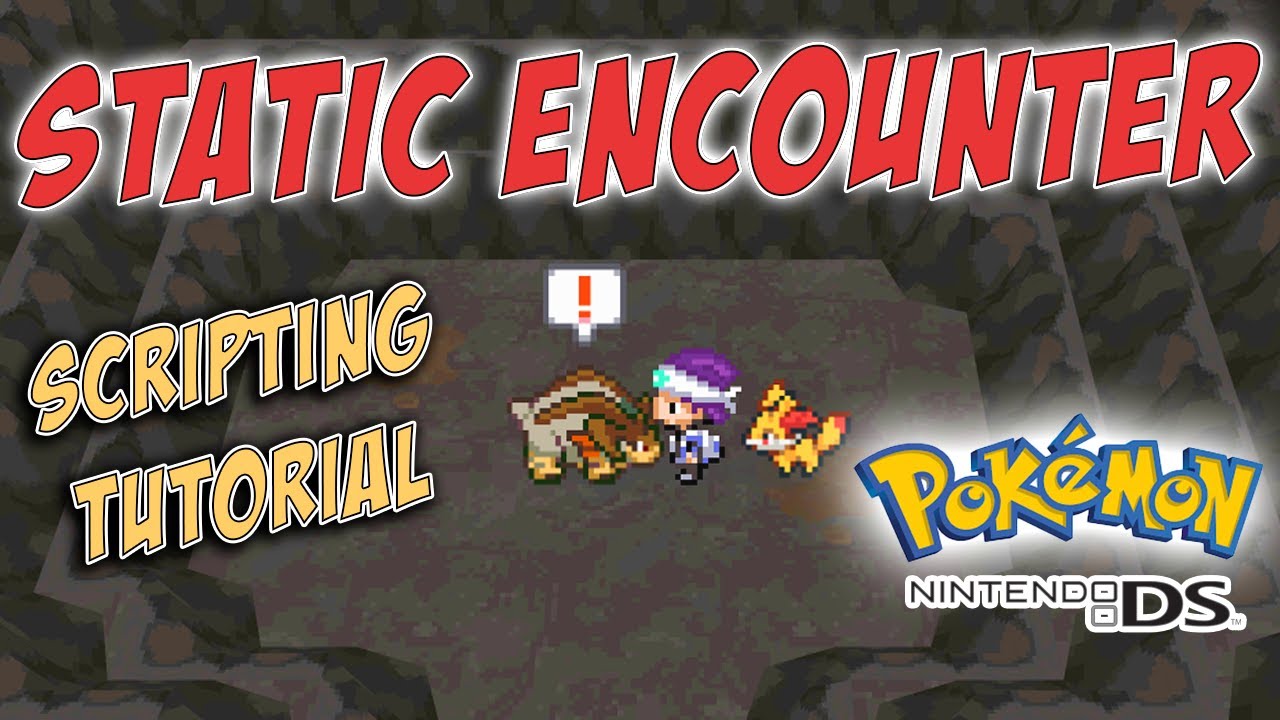
Make Your Own Pokemon ROM Hack! -- Static Encounters in HeartGold/SoulSilver/Platinum
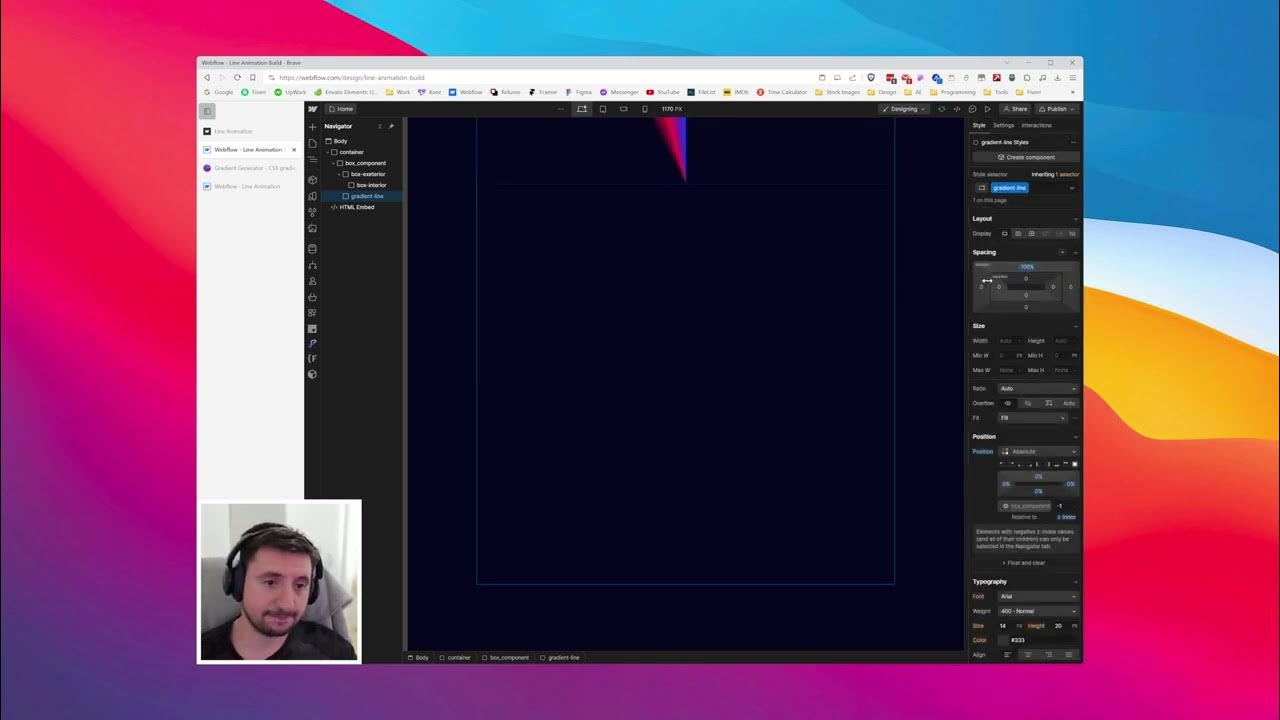
How to create a Line Animation along the border on Webflow.

Transparent Effect in Affinity Photo | Glass Orange Manipulation
5.0 / 5 (0 votes)
